Как да преброя и премахна дубликати от списък в Excel?
Премахването на дубликати от списък обикновено може да се използва в нашата работа с Excel, но в някои случаи трябва да преброим броя на дубликатите, след което да ги премахнем. Тук ще ви кажа някои трикове, които могат да задоволят вашите нужди.
Премахнете дубликатите, след което пребройте времето на всяка стойност в Excel
Пребройте дубликати, след което ги премахнете с Kutools за Excel ![]()
Премахнете дубликатите, след което пребройте времето на всяка стойност в Excel
В Excel можете да използвате функцията за разширен филтър, за да премахнете дубликатите, след което да приложите формула, за да преброите броя на всяка стойност.
1. Изберете списъка и щракнете Дата > Подробно, вижте екранна снимка:
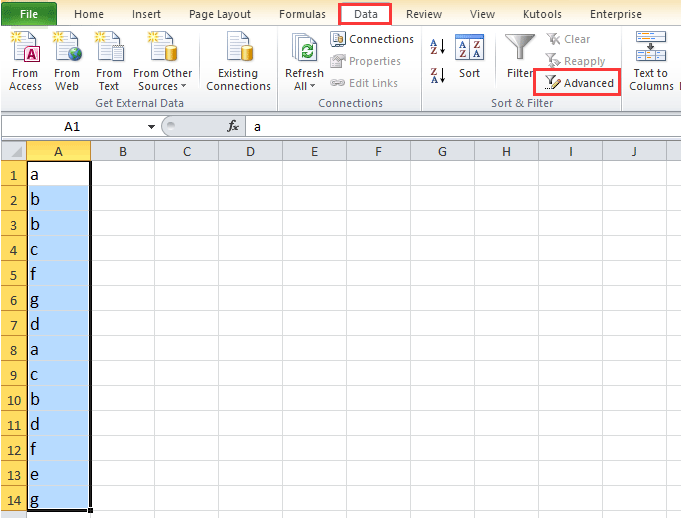
2. В Разширен филтър диалогов прозорец, направете следното:
(1) Проверка Копирайте на друго място опция;
(2) Изберете Диапазон на списъка намлява Обхват на копиране;
(3) Проверка Само уникални записи.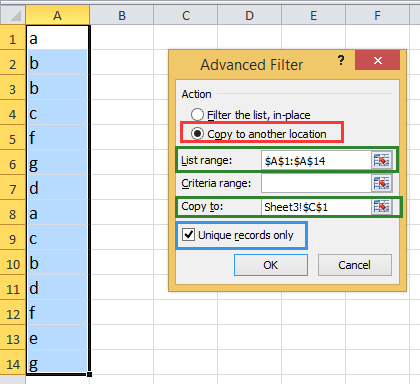
3. кликване OK. Сега само уникалните данни са списък.
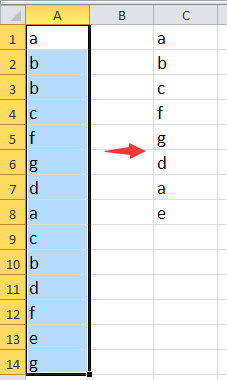
4. След това в празна клетка до уникалния списък въведете тази формула =COUNTIF($A$1:$A$14,C1), Натиснете Въведете клавиш, след което плъзнете манипулатора за автоматично попълване надолу, докато се появи 0. Вижте екранна снимка:
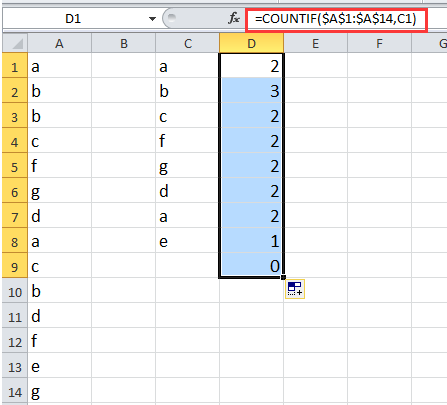
Ако просто искате да преброите колко дубликати съществуват и след това да ги премахнете, можете да използвате метода по-долу.
Пребройте дубликати, след което ги премахнете с Kutools за Excel
Ако имате Kutools за Excel, Можете да използвате Изберете Дублирани и уникални клетки помощна програма, която да ви помогне да преброите дубликатите и след това да премахнете дубликатите.
| Kutools за Excel, с повече от 300 удобни функции, прави работата ви по-лесна. |
След инсталиране Kutools за Excel, моля, направете следното:(Безплатно изтегляне Kutools за Excel сега!)
1. Изберете списъка с данни и щракнете Kutools > Изберете > Изберете Дублирани и уникални клетки. Вижте екранна снимка: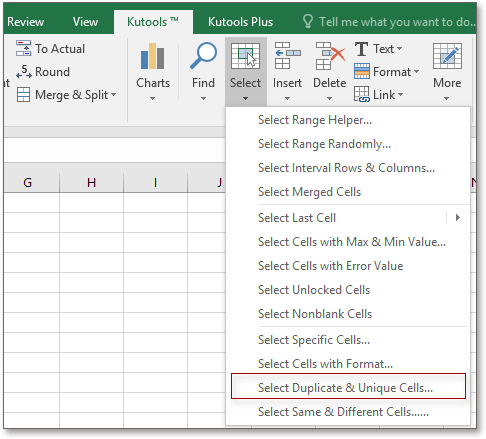
2. В изскачащия диалогов прозорец поставете отметка Дубликати (с изключение на първия) or Всички дубликати (включително първия) както ви трябва. Вижте екранна снимка:

3. кликване Ok, изскача диалогов прозорец, за да ви каже броя на избраните дубликати, а междувременно дубликатите са избрани. Вижте екранна снимка:

4. кликване OK. След това натиснете Изтрий ключ за премахване на дубликатите. Вижте екранна снимка:
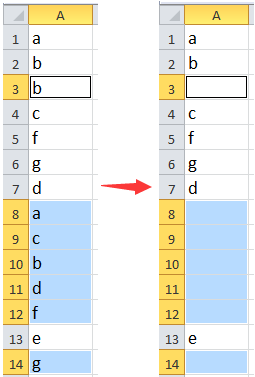
Ако искате да премахнете дублиращите се редове, можете да щракнете Начало > Изтрий > Изтриване на редовете на листа. Вижте екранни снимки:
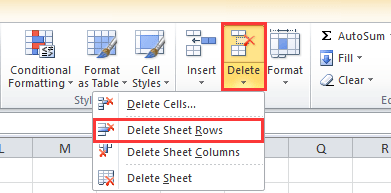
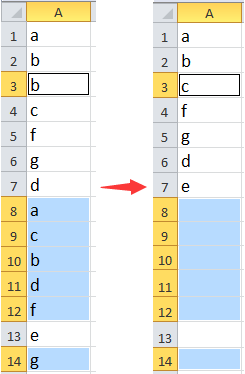
Щракнете тук, за да научите повече за Избор на дублирани и уникални клетки.
Преброяване и премахване на дублиращи се стойности
Най-добрите инструменти за продуктивност в офиса
Усъвършенствайте уменията си за Excel с Kutools за Excel и изпитайте ефективност, както никога досега. Kutools за Excel предлага над 300 разширени функции за повишаване на производителността и спестяване на време. Щракнете тук, за да получите функцията, от която се нуждаете най-много...

Раздел Office Внася интерфейс с раздели в Office и прави работата ви много по-лесна
- Разрешете редактиране и четене с раздели в Word, Excel, PowerPoint, Publisher, Access, Visio и Project.
- Отваряйте и създавайте множество документи в нови раздели на един и същ прозорец, а не в нови прозорци.
- Увеличава вашата производителност с 50% и намалява стотици кликвания на мишката за вас всеки ден!
